SWELLにGoogleアナリティクス(GA4)を設定・導入する方法を解説!

SWELLにアナリティクスを設定・導入する方法を知りたいな・・・。
こんなお悩みを解決します。
SWELLを導入したら、Googleアナリティクスの設定も早めに済ませておきたいところ。
というわけで、この記事ではGoogleアナリティクスのSWELLとの連携方法について解説します。
それでは、どうぞ!
\ 書きやすい!初心者でもデザイン性抜群のサイトに /
※いま一番オススメのWordPressテーマ
SWELLにアナリティクスを設定・導入する方法
では、SWELLにアナリティクスを設定・導入する方法を解説します。
Googleアナリティクスへの登録がまだの方は、先に下記より登録してくださいね。
Googleアナリティクス(GA4)の設定をやさしく解説【WordPress対応】
登録ができている方は、このままお進みください。
SWELLにアナリティクスを設定する手順
SWELLとアナリティクスを連携するのは、簡単です。下記のとおりに進めましょう。
まずは下記より、「SEO SIMPLE PACK」をダウンロードして、ワードプレスにインストールしてください。
- SEO SIMPLE PACK とは・・・
SWELLの開発者が作ったSEOプラグインで、SWELLとの相性が抜群です。SWELL使いなら導入必須。
また、アナリティクスの設定もプラグイン上で簡単にできます。
①「SEO PACK」→「一般設定」をタップ
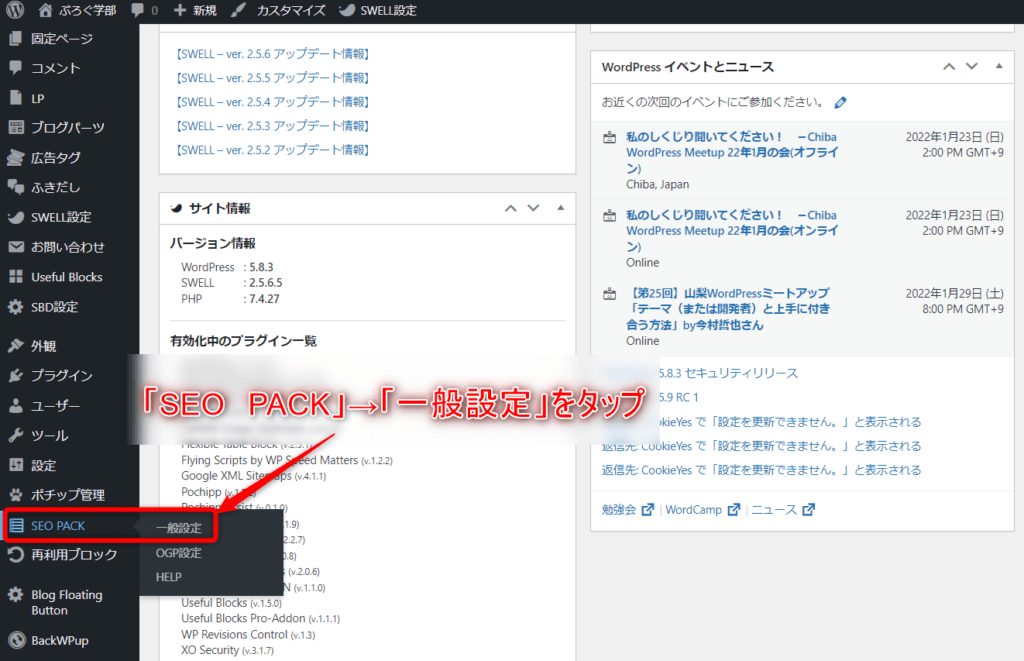
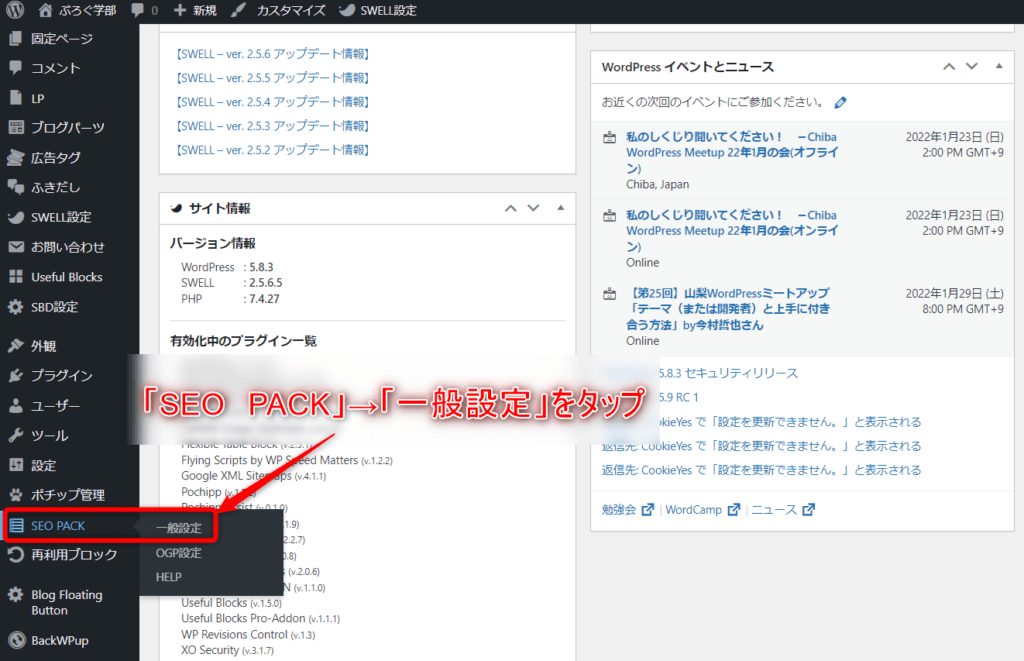
②「Googleアナリティクス」をタップ
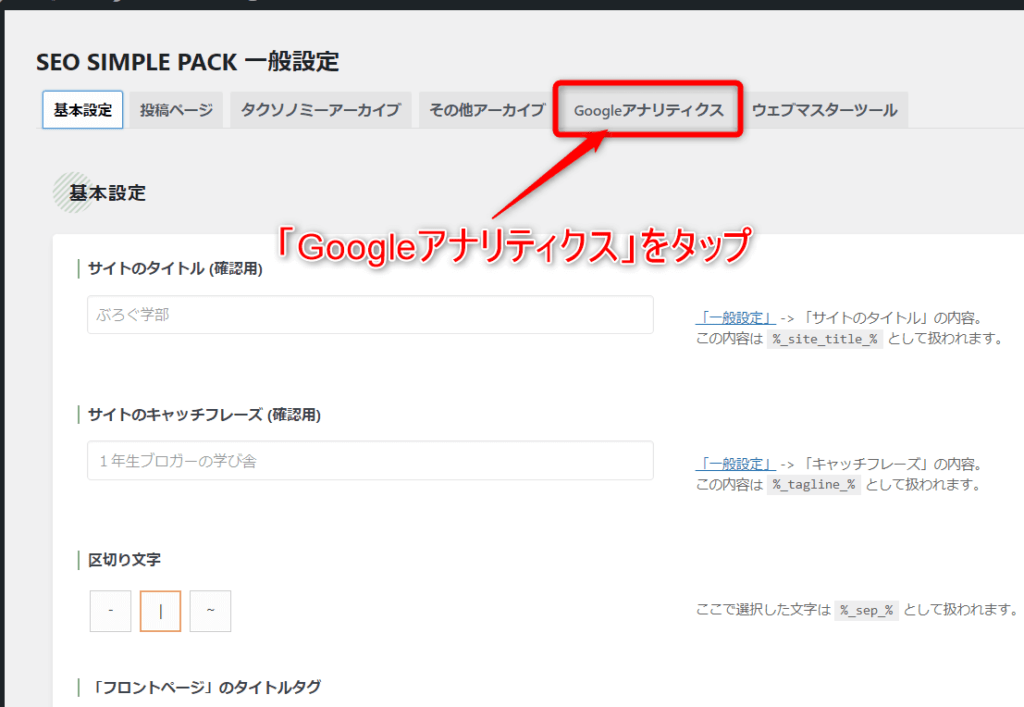
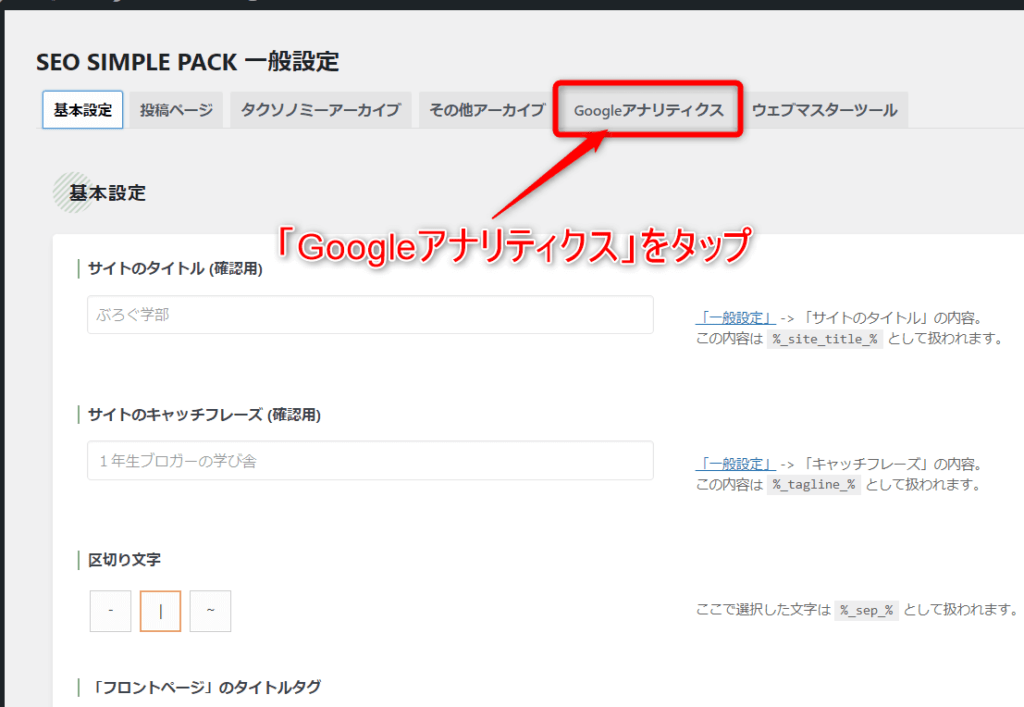
③トラッキングID(測定ID)を貼り付けて設定保存
旧アナリティクスの場合
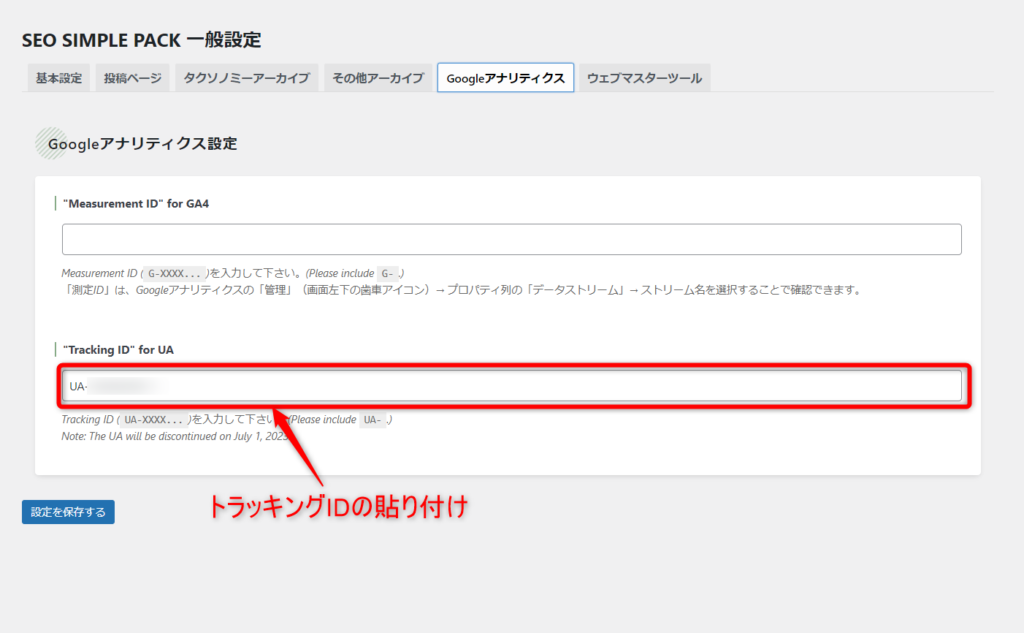
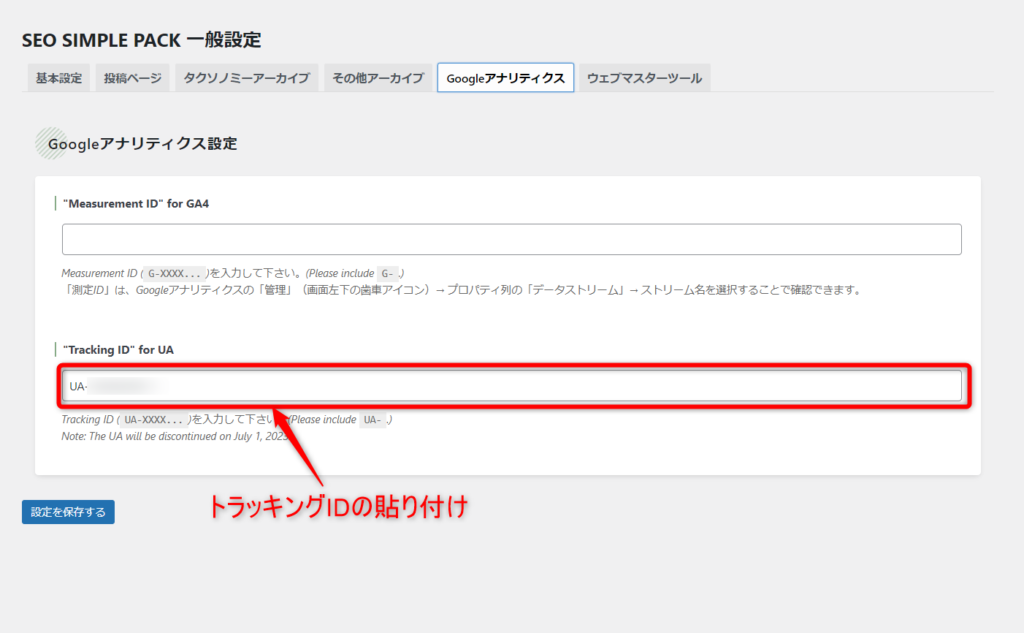
アナリティクスGA4の場合
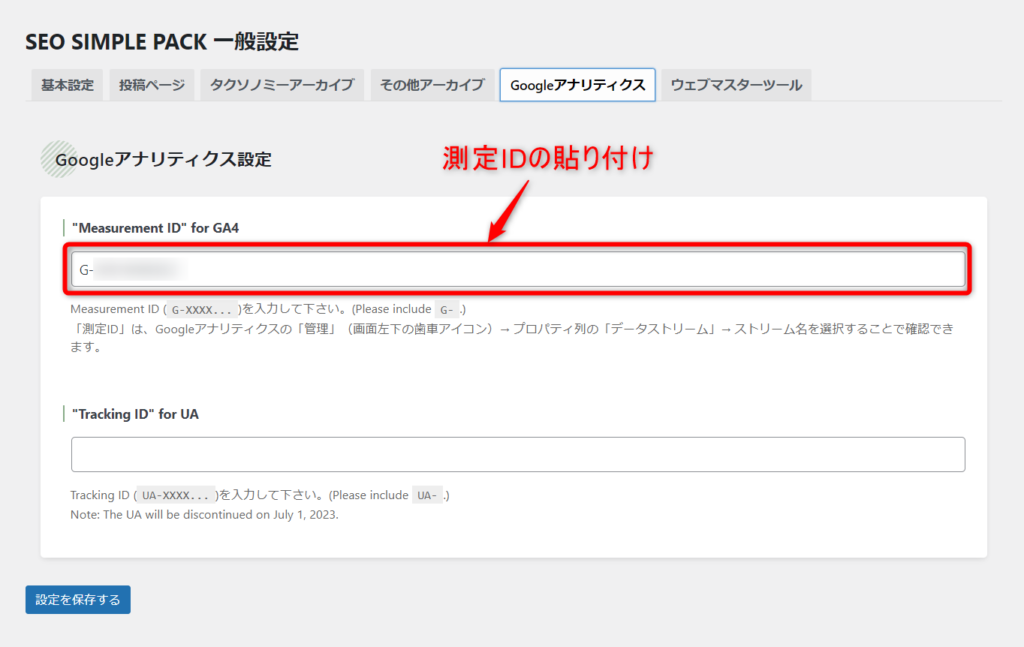
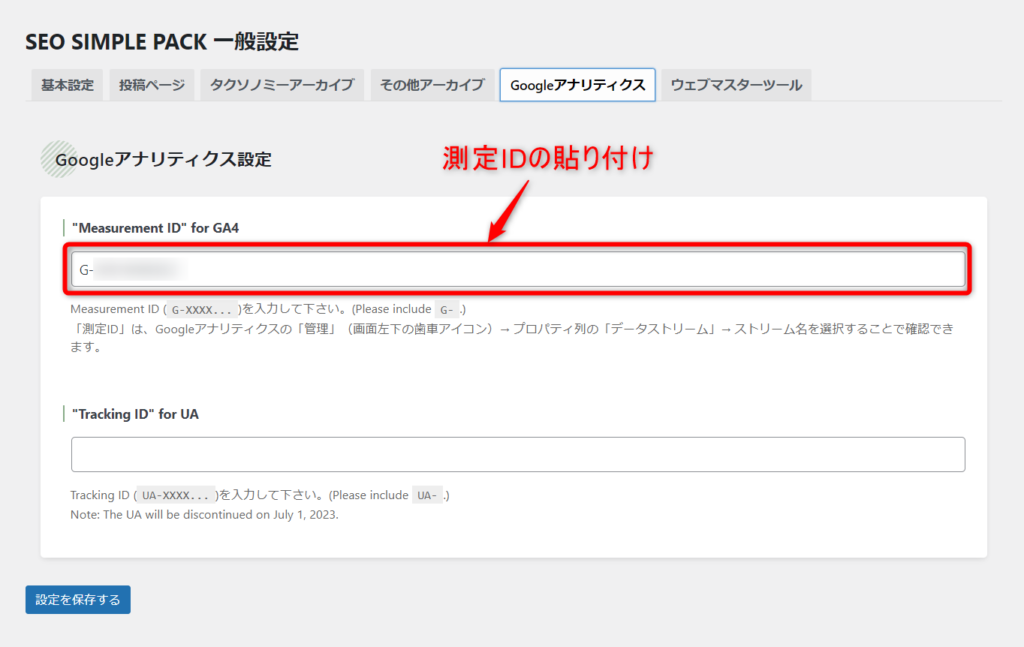
トラッキングIDの確認方法は下記。
①アナリティクスの「管理」→②「トラッキング情報」→③「トラッキングコード」
測定IDの確認方法は下記。
①アナリティクスGA4の「管理」→②「データストリーム」→③「測定ID」
以上。
たったこれだけで、SWELLとアナリティクス連携は完了です。
まとめ|SWELLにアナリティクスを設定・連携する方法
SWELLにGoogleアナリティクスを設定・連携する方法についてご紹介しました。
簡単でしたね。
では、今回は以上となります。


当サイト使用テーマ。最高です。


- 購入者限定アフィリエイトがあるからテーマで稼げる
- 書きやすくて時短になるから生産性があがる
- ChatGPTとの相性もバツグンで時短が加速
- 誰でも簡単にオシャレなデザインにできる
- 買い切り、複数サイトにバンバン使える
- アプデが多くて進化がスゴイ
- SEOにも強い
- 価格が高い
- 個人開発の不安
- 人気すぎてデザインが被りがち
\ 時短になって生産性が爆上がりするテーマ /
※おしゃれで書きやすくてブログが楽しくなる


コメント
コメント一覧 (3件)
始めまして!
質問させてください。
サーバーをレンタルして、現在Cocoonが入っていて、その状態でアナリティクスを入れているのですが、この状態からswellに乗り換えたら再度何かしらの設定が必要になるのでしょうか?
またアナリティクスを導入する際にうまくいかず、サーバーのWAFを切ってから設定して上手くいったのですが、今後はまたWAFを有効にしてもいいのでしょうか?
宜しくお願いします。
Cocoonを使っている場合、どこでアナリティクスの設定をしたかによりますね。Cocoonの設定画面からであれば、SWELLで再設定が必要です。
プラグインなどで設定しているのであれば、プラグインを使っているかぎりは特段の設定は不要かと。
WAFは有効でOKです。
早々の返答ありがとうございます!
まだブログを立ち上げてもいない初心者なので右往左往中です。
今後も参考にさせて頂きます。